ब्लूटूथ लंबे समय से आसपास है। जब फीचर फोन अभी भी एक चीज थे, तो ब्लूटूथ का उपयोग फ़ाइलों को वायरलेस तरीके से भेजने / प्राप्त करने के लिए एक माध्यम के रूप में किया जाता था। अब, ब्लूटूथ का उपयोग आमतौर पर कीबोर्ड, माउस, स्पीकर और हेडफ़ोन जैसे बाह्य उपकरणों को जोड़ने के लिए किया जाता है। ब्लूटूथ हेडफ़ोन और यहां तक कि कुछ स्पीकर आपको मीडिया को चलाने की अनुमति देते हैं। दुर्भाग्य से, ये नियंत्रण हमेशा काम नहीं करते हैं। यदि आप संगीत सुनते हैं या क्रोम पर नेटफ्लिक्स देखते हैं, तो आपका ब्लूटूथ हेडफ़ोन या स्पीकर प्लेयर को चलाने / रोकने में सक्षम नहीं हो सकते हैं। यहां बताया गया है कि आप Chrome से ब्लूटूथ हेडफ़ोन और / या स्पीकर में मीडिया को कैसे नियंत्रित कर सकते हैं।
क्रोम और ब्लूटूथ हेडफ़ोन
शुरू करने से पहले, कुछ बुनियादी चीजों को रास्ते से हटा दें।
बुनियादी जाँच
सबसे पहले, सुनिश्चित करें कि आप जानते हैं कि आपके ब्लूटूथ डिवाइस पर कौन सा बटन मीडिया को चलाएगा / रोक देगा, और जो वॉल्यूम को प्रबंधित करेगा।
दूसरा, अपने ब्लूटूथ हेडफ़ोन को एक से कनेक्ट करेंपहले फोन और जांचें कि क्या सभी नियंत्रण काम कर रहे हैं। स्मार्टफोन ब्लूटूथ डिवाइस के साथ तेजी से बेहतर काम करते हैं और इसी तरह, ब्लूटूथ डिवाइस स्मार्टफोन के साथ बेहतर तरीके से खेलते हैं।
अंतिम, और यह एक थोड़ा स्पष्ट है, सुनिश्चित करें कि आपका डिवाइस चार्ज किया गया है, ब्लूटूथ आपके सिस्टम पर सक्षम / चालू है, और डिवाइस ठीक से जुड़ा हुआ है।
क्रोम में कंट्रोल मीडिया
बॉक्स से बाहर, Chrome आपके साथ काम नहीं करेगाब्लूटूथ हेडफ़ोन का नियंत्रण। यदि आप Chrome में मीडिया देख रहे हैं, तो ध्वनि संचारित होगी लेकिन उसके साथ भी, गुणवत्ता वैसी नहीं हो सकती है, जब आप किसी डेस्कटॉप प्लेयर से स्थानीय सामग्री खेलते हैं।
क्रोम से ब्लूटूथ में मीडिया को नियंत्रित करने के लिएहेडफ़ोन या स्पीकर, Chrome वेब स्टोर से स्ट्रीमकी एक्सटेंशन इंस्टॉल करें। एक बार एक्सटेंशन इंस्टॉल हो जाने के बाद, एक नया टैब खोलें और YouTube, Netflix, Vimeo, या किसी अन्य वेबसाइट पर जाएं जहां आप मीडिया देखते हैं। कुछ चलायें और खिलाड़ी को चलाने / रोकने के लिए अपने ब्लूटूथ हेडफ़ोन के मीडिया कंट्रोल बटन का उपयोग करें।

एक्सटेंशन को कॉन्फ़िगर करने की आवश्यकता नहीं है, बसस्थापित। आप क्रोम में खिलाड़ी की मात्रा का प्रबंधन करने में सक्षम नहीं होंगे। आपके हेडफ़ोन पर वॉल्यूम बटन सिस्टम वॉल्यूम को बदल देगा और इसे बदलने का कोई तरीका नहीं है। ओएस इस तरह की स्थितियों में एप्लिकेशन पर पूर्वता लेता है।
Streamkeys एक सुविधा संपन्न विस्तार है। प्लेबैक को नियंत्रित करते समय वेबसाइट प्राथमिकता निर्धारित करने के लिए आप इसका उपयोग कर सकते हैं।
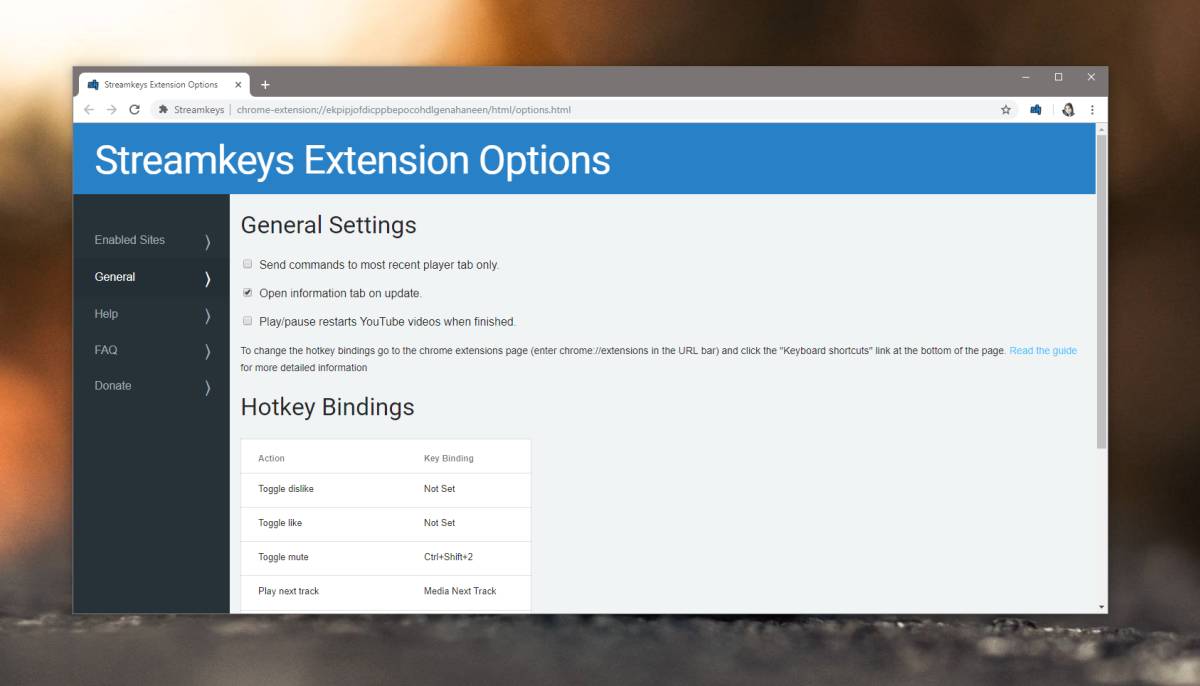
Chrome के माध्यम से मीडिया को नियंत्रित करने के अलावाब्लूटूथ हेडफ़ोन और स्पीकर, एक्सटेंशन व्यापक कीबोर्ड शॉर्टकट समर्थन भी जोड़ सकते हैं। YouTube की ओर बहुत सारे विकल्प दिए गए हैं, फिर भी आप पाएंगे कि वे अन्य वेबसाइटों के साथ भी काम करते हैं।













टिप्पणियाँ